近年来兴起的RGB灯效表现正逐渐地成为衡量整机外观的重要指标之一,一些玩家会以加装灯条的方式让自己的主机变得更为流光溢彩,而大部分主机的灯效由风扇、灯条和其余硬件完成,那么有没有可以自主发出RGB灯效的机箱呢?答案是肯定的。作为先马璃光系列机箱里面最先面世的璃光1号,也就是我们今天要带来的评测机箱,最大卖点就是其外箱体上内嵌的RGB灯条,以及兼顾对称设计的个性化外观。

我们可以在璃光1号上看到现在主流机箱的“标配”:全透的钢化玻璃侧板、独立的电源舱;同时还有创新的地方:外箱体上内嵌4根竖直平行的RGB灯条、前面板及顶板散热孔处隐藏式的防尘绵等。这次评测用的璃光1号机箱是黑色版——与在售的版本一致,随后先马还会推出璃光1号的白色版。
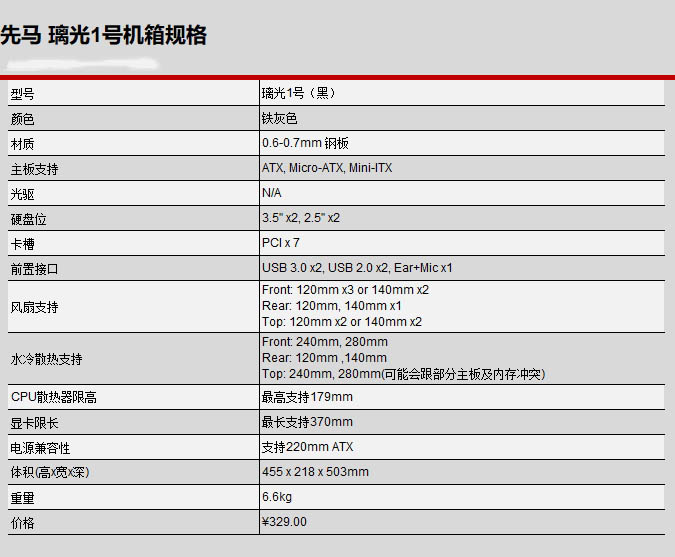
外观:有个性的前面板
璃光1号在外观上最有个性的地方应是那凹凸有致的前面板了,从下往上向外倾斜的设计,个性的同时也不会显得太过火——静置的黑色机箱有着几分低调闲适的味道,胡里花俏的事交予RGB灯条吧。相对显小的机箱无论放在桌面还是桌下都可以,但机箱的I/O设计在顶板前端,放在桌下使用更顺手。

先马璃光1号是标准的ATX型中塔箱,6.6kg的机箱重量中规中矩;179cm的cpu散热器限高甚至可以尝试安装高塔风冷——实际上也是推荐风冷散热装机的,具体原因我们后面再说;而长达370mm的显卡和220mm的电源限长容纳市面上的主流产品根本不是问题,总的来说其硬件兼容性可圈可点。







细节:贯彻对称的设计
前文提过,璃光1号的I/O位于顶板前端,相对来讲更适合把机箱放到桌下使用。除却主流机箱I/O标配的USB 3.0*2、USB 2.0*2和3.5mm音频接口*2外,开机键、重启键和RGB灯效控制键一应俱全——但重启键显得有点小,位于开机键的左侧;整个I/O设计有种对称的美感,通电点亮后会有蓝色的灯光映在开机键上。

因为I/O的对称式设计,导致重启键太小了——仅跟HDD指示灯一样大,需要牙签一类物品的帮助才能按下去,防误触的同时日常实用性有所降低。位于音频3.5mm插孔的左边是RGB灯效调控按钮,轻点切换灯效/长按关闭灯效;右边则是空置了的风扇调速键位。前面板和顶板的两侧也是对称式设计,细条型散热孔遍布其上,内里有着隐藏式的防尘绵。


位于背舱中间的灯条控制器,默认已经接好线

机箱RGB灯条需电源D口支援
结构:成熟的ATX-II
璃光1号的内部结构可以用成熟来形容——因为它使用了先马的ATX-II机箱结构,历经数代面市产品的检验,内里构造已经没有什么槽点可言了。黑化的五金构造,一体式的电源、硬盘隔离舱——因此主舱在容纳ATX主板的同时还有着富裕的纵向空间;较为可惜的是,璃光1号只能装载各2个3.5/2.5寸硬盘。
璃光1号的顶板及前面板都是可拆卸的,顶端、前置风扇的安装都需要在拆卸顶板、前面板后进行;拆卸时需要注意的是,对机箱I/O、灯条和连接灯条控制器线材的整理,小心大力出奇迹。

背舱视角,线材略显凌乱
3.5寸硬盘位

2.5寸硬盘位,正反面安装均可
前面板可拆卸

2根灯条的线材

顶板可拆卸
I/O、灯条线材

拆了前面板及顶板后

剩一个空架子
各板材厚度实测:


钢化玻璃侧板厚度实测为3.88mm
上机:璃光灯条为主角
这次装机使用了Intel 酷睿I7-8700处理器,搭配微星Z370 Gaming Pro Carbon AC主板和微星GTX1070Ti Titanium;散热器还是我们的老朋友——酷冷至尊海神G240 RGB,冷头盖上有着我们超能网的logo;内存则是芝奇狙击者8GBx2,固态是浦科特的M8Se;电源是先马的金牌500W,前置的两个风扇与后置的一个风扇均为大镰刀的KF120。

背舱视角

背部视
机箱灯条的灯效仅能由机箱I/O上的灯效控制按钮调控,轻点切换RGB灯效(动态和静态都有)、长按关闭灯条灯效。

灯条点亮
静态灯效

机箱灯条灯效展示
散热测试:多风扇表现良好

散热测试所使用的配置可见上表,Intel 酷睿I7-8700和微星GTX1070Ti Titanium的组合可称得上是目前主流级以上的硬件配置,给机箱的散热压力足矣;机箱散热风道的构建思路为:前置2个大镰刀 KF120 120mm风扇进风,顶部酷冷至尊240冷排的2个120mm风扇向外出风,后置1个大镰刀 KF120 120mm风扇出风,电源舱独立隔断;测试时室温大约为26度。
测试方法:我们的机箱散热测试主要分为三个部分,烤机压力测试,游戏压力测试以及待机状态测试。烤机压力测试我们通过同时运行AIDA 64 FPU和3DMark Fire Strike项目,令CPU和显卡达到满载状态,烤机时间持续1个小时;游戏压力测试则运行3DMark Fire Strike压力测试,持续时间10分钟左右;待机测试开机静置30分钟,记录CPU平均温度以及显卡最高温度。
双烤1小时后,酷睿I7-8700和微星GTX1070Ti Titanium的温度分别稳定在82度和69度,CPU温度显得有点高了;模拟游戏负载10分钟后,CPU温度为46度,GPU温度为68度,正常情况;待机静置30分钟,CPU温度为34度,GPU温度为38度。
这套硬件装在璃光1号上,在烤机的极端压力情况下CPU温度显得稍微有点高——散热孔处的隐藏式防尘绵有点阻碍热量的排出,但这还是可以接受的;模拟游戏压力负载和待机静置的情况,CPU与GPU的温度都控制得很好。上文提到过,推荐使用风冷散热器不是没有道理的,在冷排安装在前置/顶部的情况下,冷排风扇不容易“吹透”冷排以带走热量——五金板材与散热孔之间的防尘绵会让冷/热风易进难出;而常规装机的情景,塔式风冷加上对应的机箱风扇即可应付大部分的硬件发热。总的来说,在正确构建机箱散热风道的情况下,璃光1号的散热表现良好。
总结:RGB灯效的探索者
先马璃光1号是一款外观较为出色的中塔机箱,特别是RGB灯条亮起时,外貌协会的同学可以把外观加分项点满;先马的ATX-II机箱架构历经考验,内里五金结构上基本挑不出毛病了,如果有,那就是硬盘位少了点;硬件兼容性、散热性能都可以满足主流级硬件的需求。


先马的璃光系列还很年轻,我们可以在最先面世的璃光1号上看到一种探索的精神:传统的五金结构与大胆的外露灯条相结合,辅以对称美学的设计语言,再加上很难被发现、藏在散热孔之下的防尘绵,这些组合起来就是璃光1号机箱。这是一条以RGB灯效为起点的探索之道,如何让更多的用户了解到RGB的魅力,正是璃光系列机箱所需要做的。
璃光1号现已上架,售价为329元,赠送2个先马 黑洞 120mm风扇和1个先马 太阳风 120mm蓝光风扇,京东商城。
√ 优点:
· 外观出色,RGB灯好看
· I/O、前面板及顶板对称设计
· 散热孔下的隐藏式防尘绵
· 重启键太小